Промените распоред синхронизације ванмрежних датотека у оперативном систему Виндовс 10
Датотеке ван мреже су посебна функција Виндовс-а која вам омогућава да локално приступате датотекама ускладиштеним на мрежном дељеном, чак и када нисте повезани на ту мрежу. У модерној верзији Виндовс-а, укључује посебан режим „Увек ван мреже“, који штеди ваш пропусни опсег тако што периодично синхронизује датотеке између вашег рачунара и одговарајућег мрежног дељења. Данас ћемо видети како да променимо распоред синхронизације ванмрежних датотека.
Реклама
Шта је функција ванмрежних датотека
Оффлине Филес чини мрежне датотеке доступним кориснику, чак и ако је мрежна веза са сервером недоступна или спора. Када радите на мрежи, перформансе приступа датотекама су брзином мреже и сервера. Када радите ван мреже, датотеке се преузимају из фасцикле Оффлине Филес брзином локалног приступа. Рачунар прелази у режим ван мреже када:
- Алваис Оффлине режим је омогућено
- Сервер је недоступан
- Мрежна веза је спорија од конфигурабилног прага
- Корисник ручно прелази у режим ван мреже помоћу Радити без интернета дугме у Филе Екплорер-у
Напомена: Доступна је функција ванмрежних датотека
- У оперативном систему Виндовс 7 у издањима Профессионал, Ултимате и Ентерприсе.
- У оперативном систему Виндовс 8 у издањима Про и Ентерприсе.
- У оперативном систему Виндовс 10 у Про, Ентерприсе и Едуцатион издања.
Распоред синхронизације ванмрежних датотека
Функција ванмрежних датотека у оперативном систему Виндовс 10 користи распоред за синхронизацију ваших мрежних датотека и фасцикли. Распоред може прилагодити корисник. Могуће је уклонити или променити његове подразумеване уносе или креирати нови распоред и подесити интервал синхронизације на оно што желите. Моћи ћете да имате синхронизоване мрежне фасцикле када то желите.
Пре него што промените распоред синхронизације ванмрежних датотека, морате да укључите функцију ванмрежних датотека у оперативном систему Виндовс 10. Погледајте чланак
Омогућите датотеке ван мреже у оперативном систему Виндовс 10
Да бисте променили распоред синхронизације ванмрежних датотека у оперативном систему Виндовс 10, урадите следеће.
- Отвори класику Контролна табла апликација.
- Пребаците његов приказ на „Велике иконе“ или „Мале иконе“ као што је приказано испод.

- Пронађите икону Синц Центер.

- Отворите Центар за синхронизацију и кликните на везу Погледајте партнерства за синхронизацију.

- На десној страни изаберите Офлајн синхронизација датотека партнерство.
- Изаберите ставку Оффлине Филес и кликните на дугме Распоред на траци са алаткама.

- У следећем дијалогу изаберите ставку за коју желите да промените распоред.

- Следећи дијалог ће вам омогућити да креирате нови распоред ако га нисте раније направили или да измените/избришете било који постојећи распоред за ваш кориснички налог.
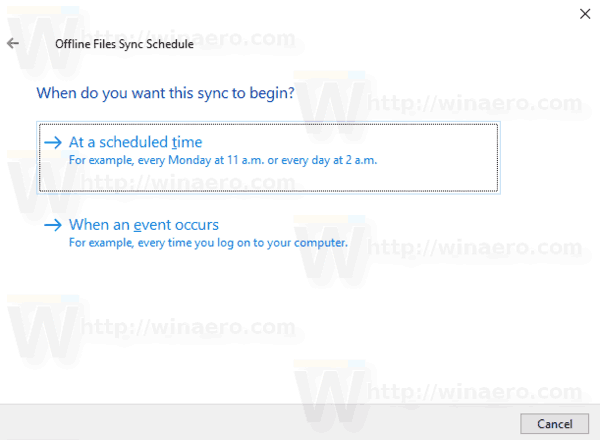
Направите нови распоред синхронизације ванмрежних датотека
Могуће је да ваш распоред синхронизације почне у заказано време или када се догоди неки догађај.
Да бисте покренули операцију синхронизације у заказано време,
- У горе приказаном дијалогу „Када желите да ова синхронизација почне“ изаберите У заказано време.
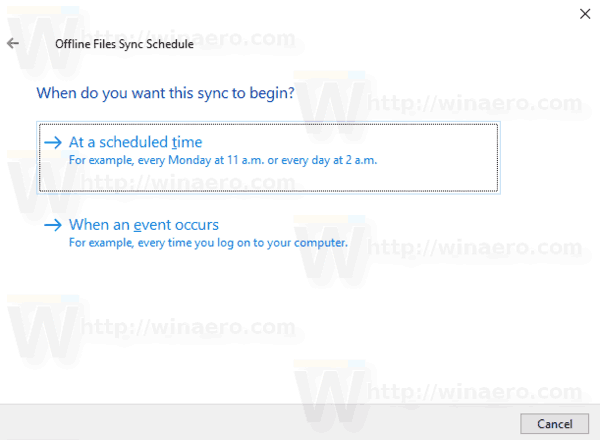
- На следећој страници изаберите у које време желите да синхронизујете своје датотеке и фасцикле.

- Кликните на Више опција дугме и прегледајте доступне опције. Можда бисте желели да их прилагодите.
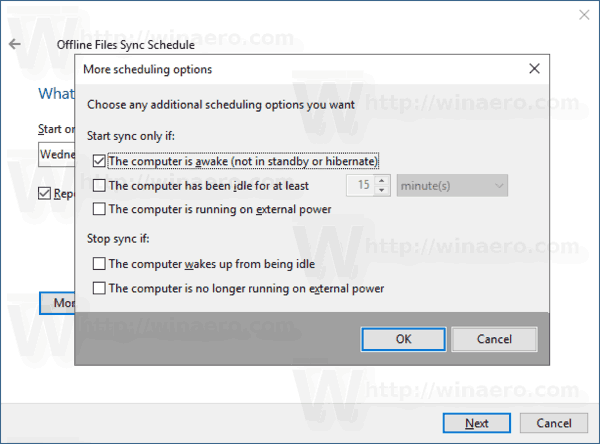
- Дајте свом распореду неко име и готови сте.
Да бисте покренули операцију синхронизације када се догоди неки догађај,
- У горе приказаном дијалогу „Када желите да ова синхронизација почне“ изаберите Када дође до неког догађаја.
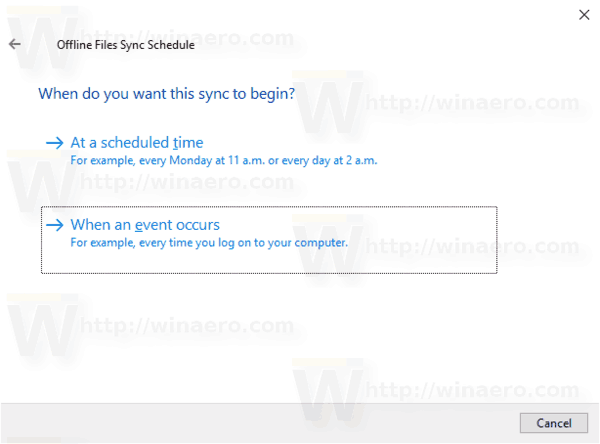
- На следећој страници изаберите догађаје за које желите да аутоматски синхронизујете ванмрежне датотеке и фасцикле.
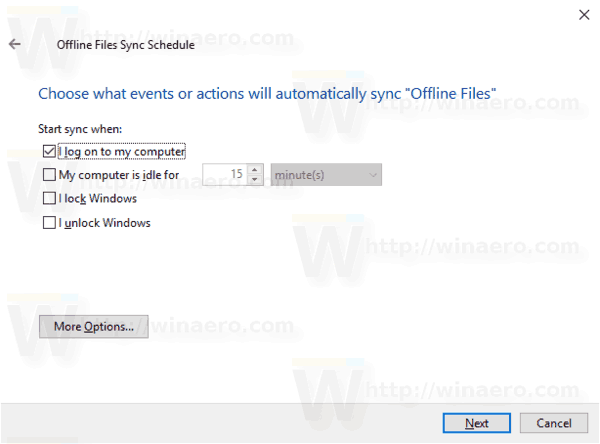
- Кликните на Више Опције дугме и прилагодите опције за свој распоред ако је потребно.
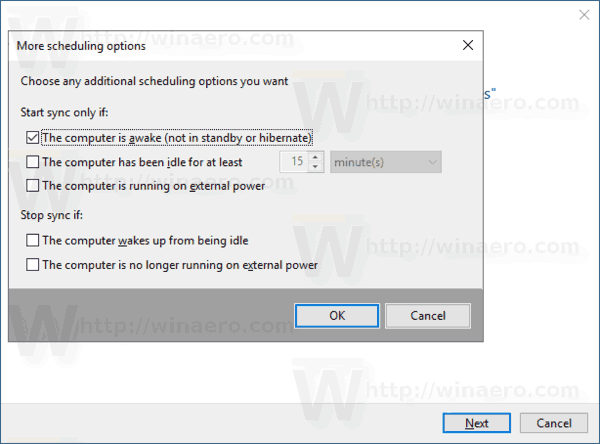
- Дајте свом распореду неко име и готови сте.
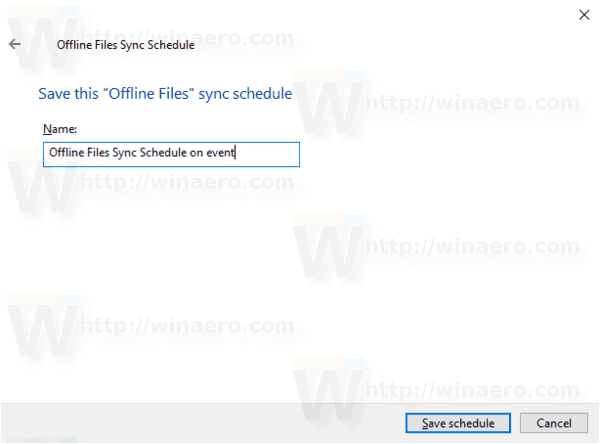
Промените постојећи распоред синхронизације ванмрежних датотека
- Отворите Центар за синхронизацију и кликните на везу Погледајте партнерства за синхронизацију.

- На десној страни изаберите Офлајн синхронизација датотека партнерство.
- Изаберите ставку Оффлине Филес и кликните на дугме Распоред на траци са алаткама.

- У следећем дијалогу изаберите Прегледајте или измените постојећи распоред синхронизације.

- Изаберите распоред синхронизације који желите да промените и кликните на Следећи дугме.
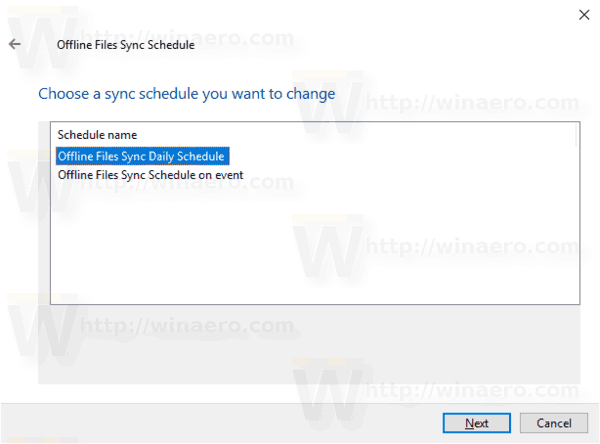
- Промените ставке за тренутни распоред синхронизације ако је потребно.

- Унесите жељене измене у свој тренутни распоред (У заказано време или Када дође до догађаја), а затим кликните Следећи.

- На следећој страници кликните на Сачувај распоред да примените промене које сте унели.
Ти си готов.
Коначно, можете да избришете било који прилагођени распоред који сте креирали за своје ванмрежне датотеке.
Избришите распоред синхронизације за датотеке ван мреже
- Отворите Центар за синхронизацију и кликните на везу Погледајте партнерства за синхронизацију.

- На десној страни изаберите Офлајн синхронизација датотека партнерство.
- Изаберите ставку Оффлине Филес и кликните на дугме Распоред на траци са алаткама.

- У следећем дијалогу изаберите Избришите постојећи распоред синхронизације.
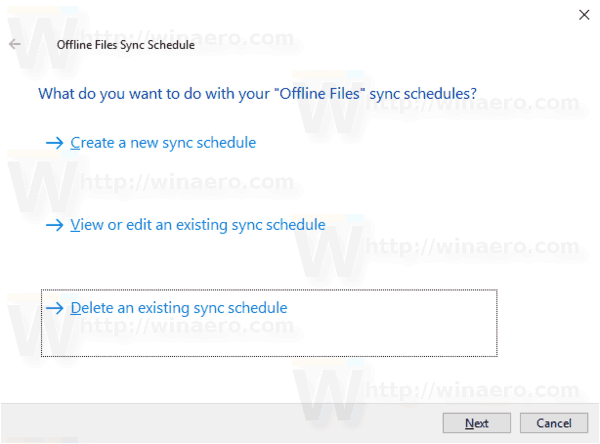
- На следећој страници изаберите распоред синхронизације који желите да избришете и кликните на Избриши дугме.
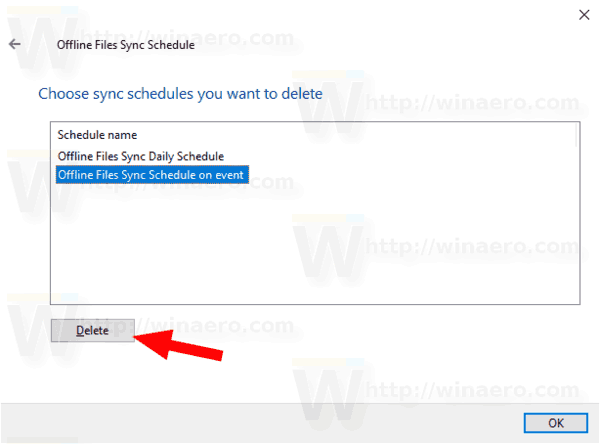
- Кликните У реду да затворите дијалог када завршите.
То је то.
Повезани чланци:
- Омогућите датотеке ван мреже у оперативном систему Виндовс 10
- Омогућите увек ван мреже режим за датотеке у оперативном систему Виндовс 10
- Креирајте пречицу фасцикле ванмрежних датотека у оперативном систему Виндовс 10

